投影机的维修及注意事项
- 格式:ppt
- 大小:2.45 MB
- 文档页数:83

投影机清洁维保标准1 范围本标准适用于公共范围的音视系统设备(投影机)。
为了规范对设备的检修,进一步推进设备管理体制,提高设备综合效率,确保设备安全稳定运行,特制定本标准。
2标准内容2.1 作业前的准备标准2.2 相关图纸资料:xx投影机手册、维修资料2.3 维保计划及作业标准2.3.1 投影机光学系统结构:LCD 投影机的光学系统如图1所示,DMD 投影机的光学系统如图2所示。
图1 图22.3.2 投影机光学系统的作用及清洗方式2.3.3 投影机清洗程序2.3.3.1 测光,将待清洗的投影机进行测光,并将数据记录在测光表上,以作为清洗后光亮度提高倍数计算的依据。
2.3.3.2 机器清洁前开机检测并书面登记投影机的各项故障,(灯泡亮度,光路是否偏色,液晶片:红、蓝、绿是否重映,镜头镜片是否氧化,有无讯号输出等)。
2.3.3.3 拆卸机器过程中,记住个部分电路和连线的原始位置,以及所有的保护隔离材料,装机时按照原位置恢复。
2.3.3.4 全面清洗工作:采取从外到内的清洗流程,确保机身内外、液晶片、光学系统(包括偏光片,分光片,滤光片、通光道)及镜头等,使机器达到彻底清洁。
2.3.3.5 投影机清洗完毕后,安装回原位置,并调试好画面清晰度及投射最佳面积。
2.4 清洁维保内容及标准 2.4.1 液晶投影机维保内容及标准2.4.2DLP投影机维保内容及标准DLP投影机主要光学部件有:导管镜、色轮、反射镜、DMD、镜头。
主要清洗色轮、反射镜子、DMD、镜头等。
机芯清洁包括、外机、过滤网、风扇、电路板、内机除尘。
维保要点及标准参考2.4.1。
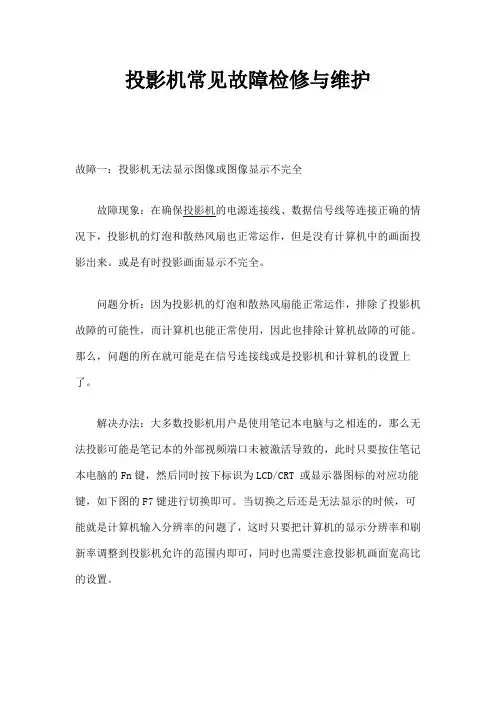
投影机常见故障检修与维护故障一:投影机无法显示图像或图像显示不完全故障现象:在确保投影机的电源连接线、数据信号线等连接正确的情况下,投影机的灯泡和散热风扇也正常运作,但是没有计算机中的画面投影出来。
或是有时投影画面显示不完全。
问题分析:因为投影机的灯泡和散热风扇能正常运作,排除了投影机故障的可能性,而计算机也能正常使用,因此也排除计算机故障的可能。
那么,问题的所在就可能是在信号连接线或是投影机和计算机的设置上了。
解决办法:大多数投影机用户是使用笔记本电脑与之相连的,那么无法投影可能是笔记本的外部视频端口未被激活导致的,此时只要按住笔记本电脑的Fn键,然后同时按下标识为LCD/CRT 或显示器图标的对应功能键,如下图的F7键进行切换即可。
当切换之后还是无法显示的时候,可能就是计算机输入分辨率的问题了,这时只要把计算机的显示分辨率和刷新率调整到投影机允许的范围内即可,同时也需要注意投影机画面宽高比的设置。
注意事项:1.一般来讲,笔记本原机带的系统都是厂家定制的,包含了所有驱动,可以实现笔记本的一切功能,如果在系统出现故障等重装过之后,需要加载一个快速启动的驱动,不然有一部分笔记本无法实现切换投影仪输出的功能。
因此,在系统修复或者重装完之后,记得安装下笔记本官网提供下载的快捷键驱动软件。
(上次在新泰出现的问题,基本可以定义为快捷键驱动的问题,还有一个比较笨的办法,就是在笔记本没有开机前,先把vga数据线连接好,投影仪打开,一切就绪后再开机,这样笔记本会自动切换信号源到投影仪上,大家在遇见这种情况下,可以试试)2.有时投影画面虽然能显示,但是只是显示了电脑上的一部分图像,这时可能是电脑的输出分辨率过高造成的,可适当降低电脑分辨率再进行投影。
一般而言,目前市面上的投影仪分辨率根据机器型号来定义,(1024*768是目前比较主流的分辨率)要是经过上述处理之后问题依旧的话,则有可能是LCD投影机的液晶面板已经损坏或是DLP投影机中的DMD 芯片已经损坏,这时则需送予专业人员维修了。
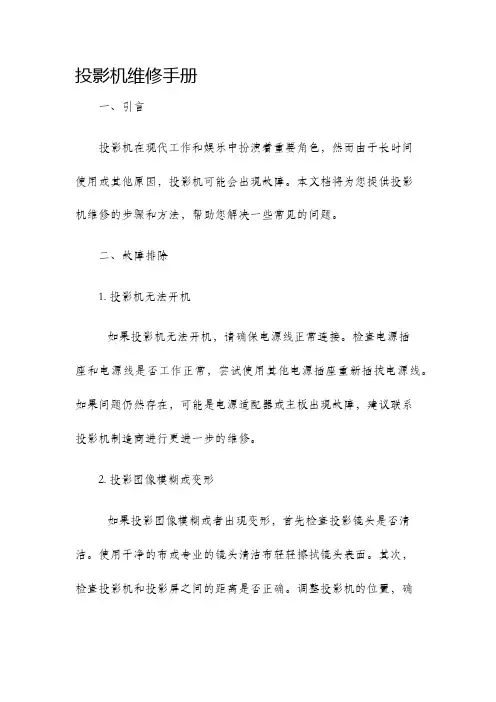
投影机维修手册一、引言投影机在现代工作和娱乐中扮演着重要角色,然而由于长时间使用或其他原因,投影机可能会出现故障。
本文档将为您提供投影机维修的步骤和方法,帮助您解决一些常见的问题。
二、故障排除1. 投影机无法开机如果投影机无法开机,请确保电源线正常连接。
检查电源插座和电源线是否工作正常,尝试使用其他电源插座重新插拔电源线。
如果问题仍然存在,可能是电源适配器或主板出现故障,建议联系投影机制造商进行更进一步的维修。
2. 投影图像模糊或变形如果投影图像模糊或者出现变形,首先检查投影镜头是否清洁。
使用干净的布或专业的镜头清洁布轻轻擦拭镜头表面。
其次,检查投影机和投影屏之间的距离是否正确。
调整投影机的位置,确保距离和角度适当。
最后,检查投影机的分辨率设置是否与输入信号匹配。
调整分辨率设置以正确显示图像。
3. 投影机产生异常噪音如果投影机产生异常噪音,首先检查风扇是否清洁。
投影机的风扇可能被灰尘覆盖,导致噪音。
使用吹气罐或干净的刷子清洁风扇。
如果噪音仍然存在,检查是否有电缆松动或损坏引起的噪音。
确保所有电缆接触良好并未受损。
如果问题仍然存在,建议联系投影机制造商或专业维修人员进行进一步诊断和修复。
4. 投影机出现色彩问题如果投影机显示的颜色异常,首先检查连接的视频线是否完好无损。
尝试更换视频线进行测试。
其次,检查投影机的色彩模式设置是否正确。
调整色彩模式以获得更准确的颜色显示。
如果问题仍然存在,可能是投影机的灯泡出现问题。
检查灯泡是否亮度衰减或需要更换。
联系投影机制造商购买合适的灯泡并按照说明书安装。
三、维护保养1. 定期清洁投影机投影机需要定期清洁以确保良好的运行和图像质量。
使用专业的投影机清洁工具和清洁剂清洁外壳和投影镜头。
定期检查并清理风扇和过滤器,以防止灰尘积聚,影响散热和风扇噪音。
2. 注意投影环境在使用投影机时,要注意投影环境。
避免在灰尘较多的地方使用投影机,避免阳光直接照射到投影屏幕上。
保持光线适中,以获得最佳的投影效果。
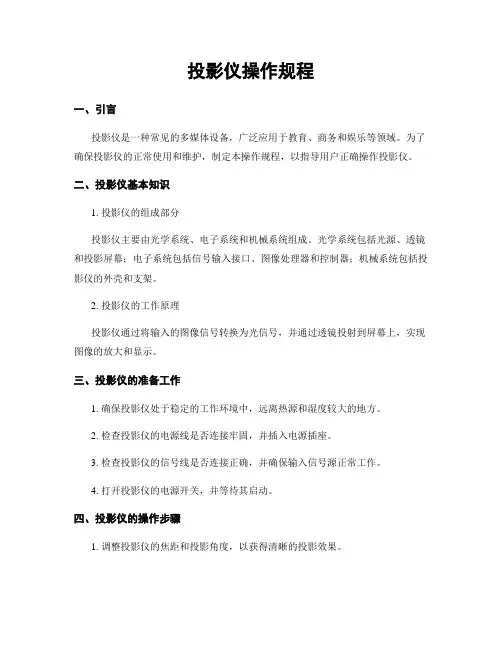
投影仪操作规程一、引言投影仪是一种常见的多媒体设备,广泛应用于教育、商务和娱乐等领域。
为了确保投影仪的正常使用和维护,制定本操作规程,以指导用户正确操作投影仪。
二、投影仪基本知识1. 投影仪的组成部分投影仪主要由光学系统、电子系统和机械系统组成。
光学系统包括光源、透镜和投影屏幕;电子系统包括信号输入接口、图像处理器和控制器;机械系统包括投影仪的外壳和支架。
2. 投影仪的工作原理投影仪通过将输入的图像信号转换为光信号,并通过透镜投射到屏幕上,实现图像的放大和显示。
三、投影仪的准备工作1. 确保投影仪处于稳定的工作环境中,远离热源和湿度较大的地方。
2. 检查投影仪的电源线是否连接牢固,并插入电源插座。
3. 检查投影仪的信号线是否连接正确,并确保输入信号源正常工作。
4. 打开投影仪的电源开关,并等待其启动。
四、投影仪的操作步骤1. 调整投影仪的焦距和投影角度,以获得清晰的投影效果。
2. 打开投影仪的输入信号源,如电脑或DVD播放器,并确保它们的信号输出正常。
3. 在投影仪上选择正确的输入信号源,如VGA、HDMI或USB。
4. 调整投影仪的图像参数,如亮度、对比度和色彩,以获得最佳的图像效果。
5. 根据需要调整投影仪的投影尺寸和位置,以适应屏幕或墙壁的大小和位置。
6. 如需使用投影仪的扬声器,调整音量大小,并确保声音正常输出。
7. 在使用过程中,避免触碰投影仪的镜头和其他敏感部件,以免损坏设备。
五、投影仪的注意事项1. 长时间使用投影仪时,应定期清洁投影仪的滤网和镜头,以保持图像质量。
2. 在投影仪未完全冷却之前,不要拔掉电源插头,以免损坏设备。
3. 当投影仪长时间不使用时,应将其置于通风干燥的地方,并断开电源供应。
4. 如发现投影仪存在故障或异常情况,应及时停止使用,并联系专业维修人员进行检修。
六、投影仪的维护保养1. 定期检查投影仪的电源线和信号线,确保其连接牢固。
2. 定期清洁投影仪的外壳、镜头和滤网,以保持设备的整洁和正常工作。
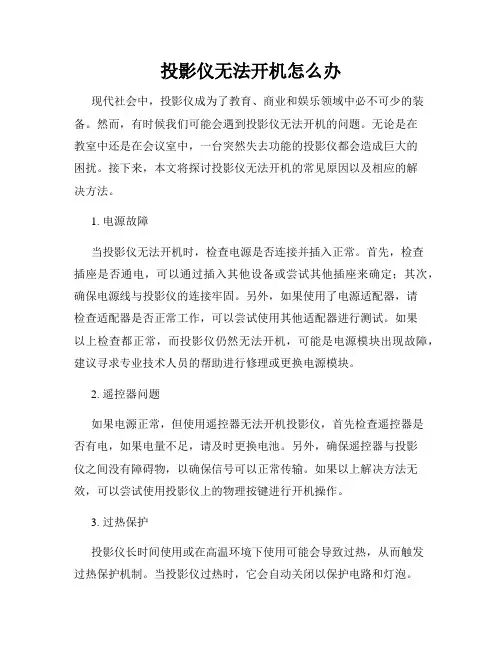
投影仪无法开机怎么办现代社会中,投影仪成为了教育、商业和娱乐领域中必不可少的装备。
然而,有时候我们可能会遇到投影仪无法开机的问题。
无论是在教室中还是在会议室中,一台突然失去功能的投影仪都会造成巨大的困扰。
接下来,本文将探讨投影仪无法开机的常见原因以及相应的解决方法。
1. 电源故障当投影仪无法开机时,检查电源是否连接并插入正常。
首先,检查插座是否通电,可以通过插入其他设备或尝试其他插座来确定;其次,确保电源线与投影仪的连接牢固。
另外,如果使用了电源适配器,请检查适配器是否正常工作,可以尝试使用其他适配器进行测试。
如果以上检查都正常,而投影仪仍然无法开机,可能是电源模块出现故障,建议寻求专业技术人员的帮助进行修理或更换电源模块。
2. 遥控器问题如果电源正常,但使用遥控器无法开机投影仪,首先检查遥控器是否有电,如果电量不足,请及时更换电池。
另外,确保遥控器与投影仪之间没有障碍物,以确保信号可以正常传输。
如果以上解决方法无效,可以尝试使用投影仪上的物理按键进行开机操作。
3. 过热保护投影仪长时间使用或在高温环境下使用可能会导致过热,从而触发过热保护机制。
当投影仪过热时,它会自动关闭以保护电路和灯泡。
解决这个问题的方法是让投影仪休息一段时间,确保通风良好,或者更换使用环境温度适宜的房间。
4. 灯泡故障投影仪无法开机的另一个常见原因是灯泡故障。
由于灯泡寿命有限,经过长时间使用后会逐渐磨损,如果灯泡寿命到期或者损坏,投影仪将无法正常开机。
在这种情况下,需要购买新的灯泡并进行更换。
不同品牌和型号的投影仪更换灯泡的方法可能略有不同,建议参考投影仪的使用说明书或者咨询售后服务中心。
5. 其他故障如果以上解决方法都无效,投影仪仍然无法开机,可能存在其他故障。
这时,建议联系售后服务中心以寻求专业技术人员的帮助。
对于专业技术人员来说,他们可以通过进一步的故障排除和检测来确定问题所在,并提供相应的解决方案。
总结:投影仪无法开机可能是由电源故障、遥控器问题、过热保护、灯泡故障等原因引起的。
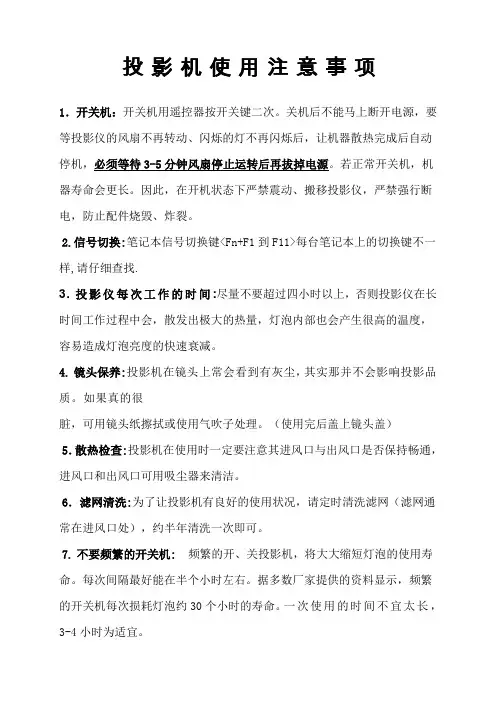
投影机使用注意事项1.开关机:开关机用遥控器按开关键二次。
关机后不能马上断开电源,要等投影仪的风扇不再转动、闪烁的灯不再闪烁后,让机器散热完成后自动停机,必须等待3-5分钟风扇停止运转后再拔掉电源。
若正常开关机,机器寿命会更长。
因此,在开机状态下严禁震动、搬移投影仪,严禁强行断电,防止配件烧毁、炸裂。
2.信号切换:笔记本信号切换键<Fn+F1到F11>每台笔记本上的切换键不一样,请仔细查找.3. 投影仪每次工作的时间:尽量不要超过四小时以上,否则投影仪在长时间工作过程中会,散发出极大的热量,灯泡内部也会产生很高的温度,容易造成灯泡亮度的快速衰减。
4.镜头保养:投影机在镜头上常会看到有灰尘,其实那并不会影响投影品质。
如果真的很脏,可用镜头纸擦拭或使用气吹子处理。
(使用完后盖上镜头盖)5.散热检查:投影机在使用时一定要注意其进风口与出风口是否保持畅通,进风口和出风口可用吸尘器来清洁。
6.滤网清洗:为了让投影机有良好的使用状况,请定时清洗滤网(滤网通常在进风口处),约半年清洗一次即可。
7.不要频繁的开关机: 频繁的开、关投影机,将大大缩短灯泡的使用寿命。
每次间隔最好能在半个小时左右。
据多数厂家提供的资料显示,频繁的开关机每次损耗灯泡约30个小时的寿命。
一次使用的时间不宜太长,3-4小时为适宜。
8.投影机在使用时机内温度很高:温度则有上千度,灯丝处于半熔状态。
因此,为防止灯泡炸裂,在开机状态下最好不要强烈震动或搬移投影机。
9.无论投影机发生何种故障,都不要擅自开机检查:机器内没有用户可自行维护的部件,并且投影机内的高压器件有可能对人身造成严重伤害。
所以,在购买时不仅要选好商品、选好价格,更要选好商家,记清维修服务电话,有问题向专业人员咨询,才不会有后顾之忧.有时候在使用过程中,投影机会出现自我保护状态。
具体状况为:投影机电源无论是开是关,投影机都将处于关机状态,所有键都不起作用,出现这种情况时投影机并没有坏,而是因为自身过热,为避免损坏而产生的一种自我保护状态,过一段时间后(约30分钟)再开机工作,一切将恢复正常。
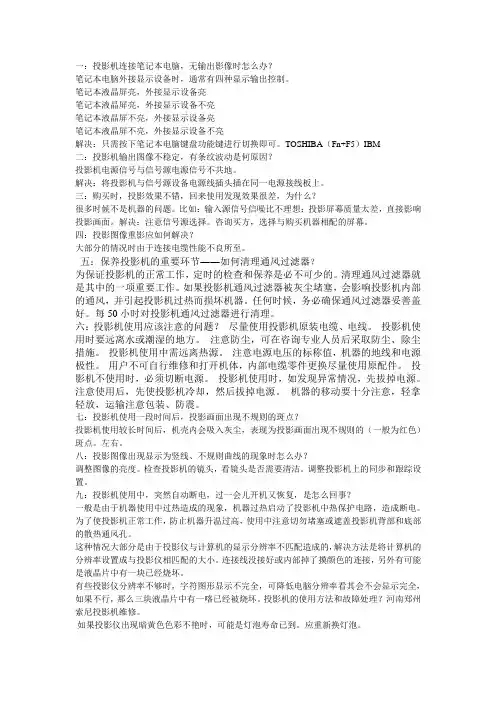
一:投影机连接笔记本电脑,无输出影像时怎么办?笔记本电脑外接显示设备时,通常有四种显示输出控制。
笔记本液晶屏亮,外接显示设备亮笔记本液晶屏亮,外接显示设备不亮笔记本液晶屏不亮,外接显示设备亮笔记本液晶屏不亮,外接显示设备不亮解决:只需按下笔记本电脑键盘功能键进行切换即可。
TOSHIBA(Fn+F5)IBM二:投影机输出图像不稳定,有条纹波动是何原因?投影机电源信号与信号源电源信号不共地。
解决:将投影机与信号源设备电源线插头插在同一电源接线板上。
三:购买时,投影效果不错,回来使用发现效果很差,为什么?很多时候不是机器的问题。
比如:输入源信号信噪比不理想;投影屏幕质量太差,直接影响投影画面。
解决:注意信号源选择。
咨询买方,选择与购买机器相配的屏幕。
四:投影图像重影应如何解决?大部分的情况时由于连接电缆性能不良所至。
五:保养投影机的重要环节――如何清理通风过滤器?为保证投影机的正常工作,定时的检查和保养是必不可少的。
清理通风过滤器就是其中的一项重要工作。
如果投影机通风过滤器被灰尘堵塞,会影响投影机内部的通风,并引起投影机过热而损坏机器。
任何时候,务必确保通风过滤器妥善盖好。
每50小时对投影机通风过滤器进行清理。
六:投影机使用应该注意的问题?尽量使用投影机原装电缆、电线。
投影机使用时要远离水或潮湿的地方。
注意防尘,可在咨询专业人员后采取防尘、除尘措施。
投影机使用中需远离热源。
注意电源电压的标称值,机器的地线和电源极性。
用户不可自行维修和打开机体,内部电缆零件更换尽量使用原配件。
投影机不使用时,必须切断电源。
投影机使用时,如发现异常情况,先拔掉电源。
注意使用后,先使投影机冷却,然后拔掉电源。
机器的移动要十分注意,轻拿轻放,运输注意包装、防震。
七:投影机使用一段时间后,投影画面出现不规则的斑点?投影机使用较长时间后,机壳内会吸入灰尘,表现为投影画面出现不规则的(一般为红色)斑点。
左右。
八:投影图像出现显示为竖线、不规则曲线的现象时怎么办?调整图像的亮度。
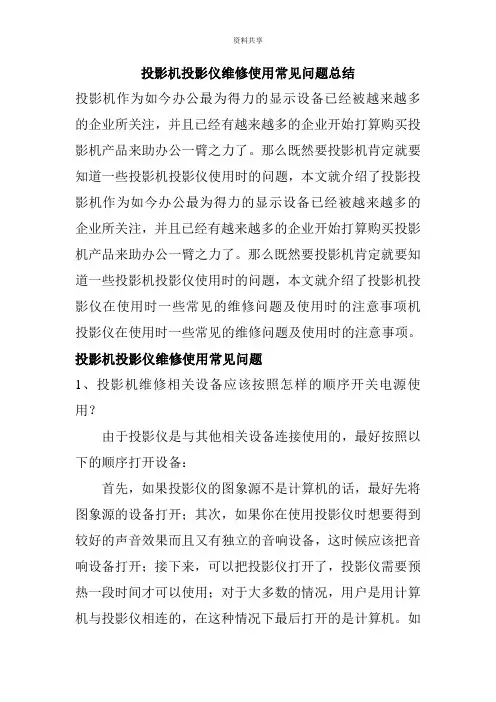
投影机投影仪维修使用常见问题总结投影机作为如今办公最为得力的显示设备已经被越来越多的企业所关注,并且已经有越来越多的企业开始打算购买投影机产品来助办公一臂之力了。
那么既然要投影机肯定就要知道一些投影机投影仪使用时的问题,本文就介绍了投影投影机作为如今办公最为得力的显示设备已经被越来越多的企业所关注,并且已经有越来越多的企业开始打算购买投影机产品来助办公一臂之力了。
那么既然要投影机肯定就要知道一些投影机投影仪使用时的问题,本文就介绍了投影机投影仪在使用时一些常见的维修问题及使用时的注意事项机投影仪在使用时一些常见的维修问题及使用时的注意事项。
投影机投影仪维修使用常见问题1、投影机维修相关设备应该按照怎样的顺序开关电源使用?由于投影仪是与其他相关设备连接使用的,最好按照以下的顺序打开设备:首先,如果投影仪的图象源不是计算机的话,最好先将图象源的设备打开;其次,如果你在使用投影仪时想要得到较好的声音效果而且又有独立的音响设备,这时候应该把音响设备打开;接下来,可以把投影仪打开了,投影仪需要预热一段时间才可以使用;对于大多数的情况,用户是用计算机与投影仪相连的,在这种情况下最后打开的是计算机。
如果是将电源关闭,可以按照相反的顺序。
虽然,不按照以上的顺序可能也看不出有什么大影响,但是为了投影仪长期稳定的使用,建议你最好养成良好的习惯。
2、投影机与其他设备时,应该连接哪些端口?在投影仪的背部有很多接口,而投影仪使用时可以与之连接的设备有很多,用户往往不知道应该使用哪些接口。
下面简单的各大家总结一下,按照以下的表格,大家在使用时就应该比较清楚了:3、投影机应该怎样与笔记本以及苹果电脑连接使用?在使用投影仪时,相当一部分的场合下是与笔记本电脑连接使用的。
但是笔记本电脑的使用与桌面PC略有些不同,在键盘上可以选择投影仪的图片来源。
即需要在笔记本的键盘上按键设定来启动投影仪,让其将笔记本显示器上的图像投射出来。
而对于苹果电脑上的Mac系统,也稍稍有些不同:4、投影机在日常使用中,应该注意些什么?投影仪的灯泡在工作时会产生很高的温度,而目前投影仪的内部元件的集成度较高,体积做的比较紧凑。
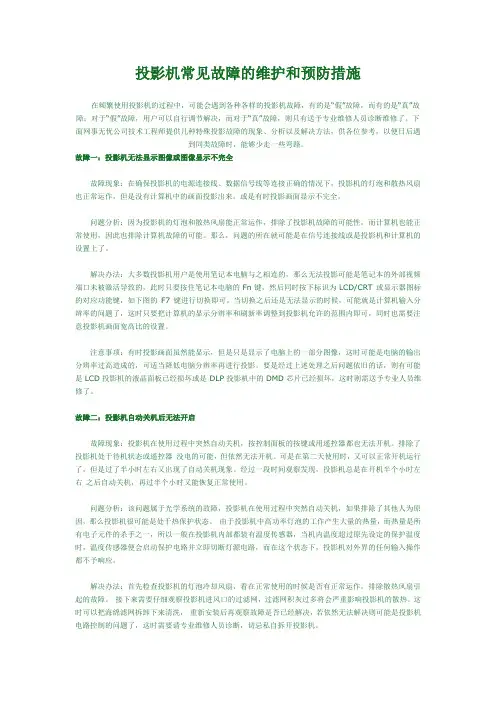
投影机常见故障的维护和预防措施在频繁使用投影机的过程中,可能会遇到各种各样的投影机故障,有的是“假”故障,而有的是“真”故障;对于“假”故障,用户可以自行调节解决,而对于“真”故障,则只有送予专业维修人员诊断维修了。
下面网事无忧公司技术工程师提供几种特殊投影故障的现象、分析以及解决方法,供各位参考,以便日后遇到同类故障时,能够少走一些弯路。
故障一:投影机无法显示图像或图像显示不完全故障现象:在确保投影机的电源连接线、数据信号线等连接正确的情况下,投影机的灯泡和散热风扇也正常运作,但是没有计算机中的画面投影出来。
或是有时投影画面显示不完全。
问题分析:因为投影机的灯泡和散热风扇能正常运作,排除了投影机故障的可能性,而计算机也能正常使用,因此也排除计算机故障的可能。
那么,问题的所在就可能是在信号连接线或是投影机和计算机的设置上了。
解决办法:大多数投影机用户是使用笔记本电脑与之相连的,那么无法投影可能是笔记本的外部视频端口未被激活导致的,此时只要按住笔记本电脑的Fn键,然后同时按下标识为LCD/CRT 或显示器图标的对应功能键,如下图的F7键进行切换即可。
当切换之后还是无法显示的时候,可能就是计算机输入分辨率的问题了,这时只要把计算机的显示分辨率和刷新率调整到投影机允许的范围内即可,同时也需要注意投影机画面宽高比的设置。
注意事项:有时投影画面虽然能显示,但是只是显示了电脑上的一部分图像,这时可能是电脑的输出分辨率过高造成的,可适当降低电脑分辨率再进行投影。
要是经过上述处理之后问题依旧的话,则有可能是LCD投影机的液晶面板已经损坏或是DLP投影机中的DMD芯片已经损坏,这时则需送予专业人员维修了。
故障二:投影机自动关机后无法开启故障现象:投影机在使用过程中突然自动关机,按控制面板的按键或用遥控器都也无法开机。
排除了投影机处于待机状态或遥控器没电的可能,但依然无法开机。
可是在第二天使用时,又可以正常开机运行了,但是过了半小时左右又出现了自动关机现象。
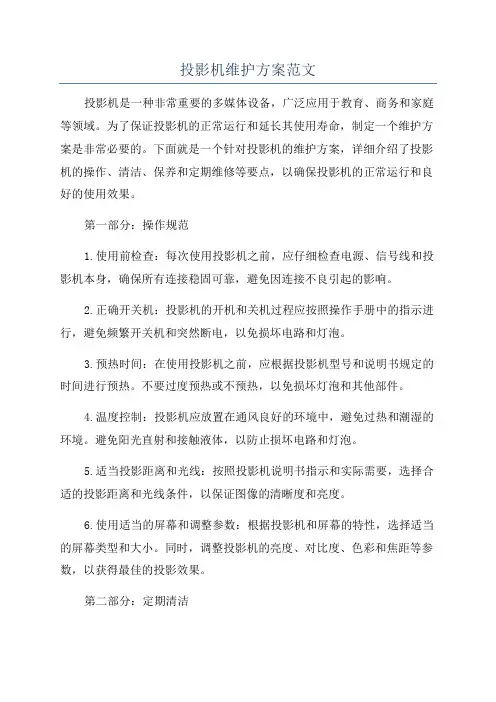
投影机维护方案范文投影机是一种非常重要的多媒体设备,广泛应用于教育、商务和家庭等领域。
为了保证投影机的正常运行和延长其使用寿命,制定一个维护方案是非常必要的。
下面就是一个针对投影机的维护方案,详细介绍了投影机的操作、清洁、保养和定期维修等要点,以确保投影机的正常运行和良好的使用效果。
第一部分:操作规范1.使用前检查:每次使用投影机之前,应仔细检查电源、信号线和投影机本身,确保所有连接稳固可靠,避免因连接不良引起的影响。
2.正确开关机:投影机的开机和关机过程应按照操作手册中的指示进行,避免频繁开关机和突然断电,以免损坏电路和灯泡。
3.预热时间:在使用投影机之前,应根据投影机型号和说明书规定的时间进行预热。
不要过度预热或不预热,以免损坏灯泡和其他部件。
4.温度控制:投影机应放置在通风良好的环境中,避免过热和潮湿的环境。
避免阳光直射和接触液体,以防止损坏电路和灯泡。
5.适当投影距离和光线:按照投影机说明书指示和实际需要,选择合适的投影距离和光线条件,以保证图像的清晰度和亮度。
6.使用适当的屏幕和调整参数:根据投影机和屏幕的特性,选择适当的屏幕类型和大小。
同时,调整投影机的亮度、对比度、色彩和焦距等参数,以获得最佳的投影效果。
第二部分:定期清洁1.清洁外壳:定期清洁投影机外壳,避免灰尘和污垢进入机身。
使用柔软的布和清洁剂轻轻擦拭,不要用水直接清洗,以免进水导致损坏。
2.清理镜头:定期清理投影机的镜头,避免灰尘和指纹影响图像的清晰度。
使用专用的镜头清洁剂和柔软的清洁布进行清洁,注意不要用力擦拭,防止刮伤镜头。
3.清洁空气滤网:投影机的空气滤网起到过滤尘埃和保护内部元件的作用。
定期清洁和更换空气滤网,避免堵塞和过度积尘影响散热和投影效果。
第三部分:定期保养1.更换灯泡:投影机的灯泡是使用寿命较短的部件,定期检查灯泡使用时间并及时更换,以保证图像质量和亮度。
2.调整投影机镜头焦距:定期检查和调整投影机的镜头焦距。
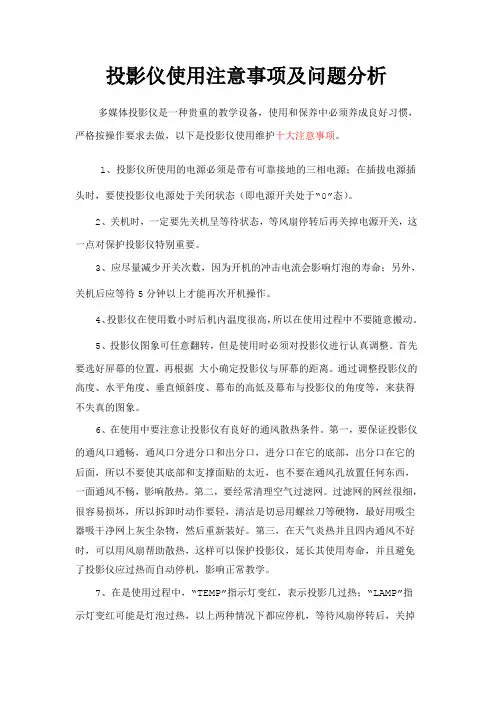
投影仪使用注意事项及问题分析多媒体投影仪是一种贵重的教学设备,使用和保养中必须养成良好习惯,严格按操作要求去做,以下是投影仪使用维护十大注意事项。
1、投影仪所使用的电源必须是带有可靠接地的三相电源;在插拔电源插头时,要使投影仪电源处于关闭状态(即电源开关处于“0”态)。
2、关机时,一定要先关机呈等待状态,等风扇停转后再关掉电源开关,这一点对保护投影仪特别重要。
3、应尽量减少开关次数,因为开机的冲击电流会影响灯泡的寿命;另外,关机后应等待5分钟以上才能再次开机操作。
4、投影仪在使用数小时后机内温度很高,所以在使用过程中不要随意搬动。
5、投影仪图象可任意翻转,但是使用时必须对投影仪进行认真调整。
首先要选好屏幕的位置,再根据大小确定投影仪与屏幕的距离。
通过调整投影仪的高度、水平角度、垂直倾斜度、幕布的高低及幕布与投影仪的角度等,来获得不失真的图象。
6、在使用中要注意让投影仪有良好的通风散热条件。
第一,要保证投影仪的通风口通畅,通风口分进分口和出分口,进分口在它的底部,出分口在它的后面,所以不要使其底部和支撑面贴的太近,也不要在通风孔放置任何东西,一面通风不畅,影响散热。
第二,要经常清理空气过滤网。
过滤网的网丝很细,很容易损坏,所以拆卸时动作要轻,清洁是切忌用螺丝刀等硬物,最好用吸尘器吸干净网上灰尘杂物,然后重新装好。
第三,在天气炎热并且四内通风不好时,可以用风扇帮助散热,这样可以保护投影仪,延长其使用寿命,并且避免了投影仪应过热而自动停机,影响正常教学。
7、在是使用过程中,“TEMP”指示灯变红,表示投影几过热;“LAMP”指示灯变红可能是灯泡过热,以上两种情况下都应停机,等待风扇停转后,关掉电源使其冷却,并检查通风散热情况。
如果通风散热良好,等投影仪充分冷却后(约20分钟),再开机使用。
如果重新开机后,“LAMP”指示灯很快又亮,可能是灯泡老化,应进一步检查灯泡。
8、如果投影仪上亮度调节已经调到最大,投影图象仍很暗,或是使用中“LAMP”指示灯变亮,可能是灯泡使用时间太长,需要更换新灯泡。
投影机的常见故障判断及维修一、投影机出现不通电的原因:1、出现这种情况的原因主要是电源板有问题,电源板无法给主板供电,因此导致投影机作为如今办公最为得力的显示设备已经被越来越多的企业所关注,并且已经有越来越多的企业开始打算购买投影机产品来助办公一臂之力了。
那么既然要投影机肯定就要知道一些投影机投影仪使用时的问题,本文就介绍了投影机投影仪在使用时一些常见的维修问题及使用时的注意事项不能正常工作。
2、另外点灯板有问题的话也坏导致不通电(占60%)3、主板有问题的话也会导致不通电(占40%)二、投影机灯泡点不亮的原因:1、灯泡坏了,导致灯泡点不亮2、点灯板有故障也会导致灯泡点不亮3、主板或是驱动板有问题也会导致灯泡点不亮(主板是低电工作的一个系统,当它供电给一个电路时,任何供电不正常都会产生不同的原因)三、有视频信号,但是没有RGB信号或是有RGB信号无视频信号的原因:1、一般都是信号带点,接地不良,而导致信号板通道被烧坏。
视频板或RGB板占50%,主板占50%四、投影画面出现竖条的原因:1、如果画面出现的是单色竖条的话,液晶板占80%,驱动板占20%,2、如果是三色出现竖条一般是主板的原因占70%,其次就是液晶板及驱动板占30%五、投影机在使用过程种出现自动关机的现象:1、投影机的停机是一种自我保护的现象,原因有很多种。
一般出现故障时在控制面板的指示灯上会有指示,例如:LAMP灯会闪动,在长时间没有清洗过滤网造成机内的温度过高时TEMP指示灯会闪动,而自动关机,以此来保护投影机的电路不受损害。
2、但有时候散热风扇的损坏也会出现TEMP灯闪烁,也会自动关机来保护投影机的电路3、另外投影机的主板上也有相当于电脑的CPU与操作系统,一旦出现故障也会死机,在这种情况下需要结合机器停止时的指示灯的状况在进行判断4、由于投影机在工作的过程种会散发处很高的热量,为此在它的内部都有专门的风扇对其进行送风冷却。
高速气流经过过滤网后,还有可能夹带微笑尘粒,它们相互摩擦产生静电而吸附与散热系统种。
投影仪维修保障措施在教学、商务会议等多个场景下,投影仪成为了不可或缺的设备。
但是,由于长期使用和运输,投影仪难免出现故障,给使用者造成了一定的困扰。
针对这种情况,采取一定的投影仪维修保障措施,不仅可以尽可能地减少机器出现故障,而且可以最大程度地保护机器,提高使用寿命,降低使用成本。
本文将介绍一些投影仪维修保障措施,供广大使用者参考。
1.充分使用电源电压稳定的插座投影仪的工作电压一般为110-220V。
若使用电压不稳定的插座,电压波动会对机器产生损伤,甚至会导致机器损坏。
因此,在使用投影仪的过程中,应该选择电源电压稳定的插座,以保证机器正常工作。
2.正确运输投影仪投影仪是比较脆弱的设备,错误的运输方式会导致机器被损坏,如严重震动、丢失等。
因此,在运输投影仪时,用户应该注意以下几点:•包装。
用防震材料和专业包装盒包装,减少机器受到的撞击。
•保持稳定。
在运输和使用过程中,要保持投影仪稳定,避免机器颠簸。
•避免倒置。
运输投影仪时,应该尽量避免机器倒置,这样机器中的灰尘和杂质会进入机器内部,造成故障。
3.定期清洁机器内部投影仪使用一段时间后,会在机器内部积累一定尘垢和杂质。
如果不及时清理,会影响机器使用效果,甚至影响机器寿命。
因此,建议用户每个月清理一次机器,包括机器内部和机器外部。
具体方法如下:•清理机器内部。
首先,关闭电源并拔掉电源插头。
其次,用干净的棉布或吹风机将灰尘和杂质从机器内部吹掉。
•清理机器外部。
用软布轻轻擦拭机器表面,注意不要使用含有酒精和溶剂的清洁剂,以防损伤机器外壳。
同时,机器的镜头也需要特殊清洁,使用专业的清洁布或清洗液可以有效去除镜头表面的灰尘和污垢,提高机器的投影效果。
4.合理使用投影仪投影仪使用寿命与使用方式有很大关系。
因此,用户应该注意以下几点:•避免长时间不间断工作。
长时间不间断工作容易造成机器内部损伤,导致使用寿命缩短。
•避免热场使用。
投影仪散热不良容易导致机器内部温度过高,甚至烧毁机器部件。
投影机使用注意事项随着投影技术的不断成熟和价格的不断降低,投影机已经开始在各种大型公共场所、远程会议、学校教学、机关等方面得到广泛使用。
投影机经过一段时间使用后就会出现一些这样或那样的故障,着实让那些对投影机不熟悉的用户大伤脑筋。
本文告诉读者投影机的日常使用、保养与维护。
一投影机使用注意事项1.机械方面严防强烈的冲撞、挤压和震动。
因为强震能造成液晶片的位移,影响放映时三片LCD的会聚,出现RGB颜色不重合的现象,而光学系统中的透镜,反射镜也会产生变形或损坏,影响图像质量,变焦镜头在冲击下也会使轨道损坏,造成镜头卡死,甚至镜头破裂无法使用。
2.光学系统注意使用环境的防尘和通风散热。
我们目前使用的多晶硅LCD板一般只有 1.3英寸,有的甚至只有0.9英寸,而分辨率已达1024X768或800X600,也就是说每个像素只有0.02mm,灰尘颗粒足够把它阻挡。
而由于投影机LCD板充分散热一般都有专门的风扇以每分钟几十升空气的流量对其进行风冷,高速气流经过滤尘网后还有可能夹带微小尘粒,它们相互磨擦产生静电而吸附于系统中,这将对投影画易吸附在光学系统中。
投影机使用中的十大注意事项:1. 尽量使用投影机原装电缆、电线2. 投影机使用时要远离水或潮湿的地方3. 注意防尘,可在咨询专业人员后采取防尘措施4. 投影机使用需远离热源5. 注意电源电压的标称值,机器的地线和电源极性6. 用户不可自行维修和打开机体,内部电缆零件更换尽量使用原配件7. 投影机不使用时,必须切断电源8. 投影机使用时,如发现异常情况,先拔掉电源9. 注意使用后,先使投影机冷却机器的移动要十分注意,轻拿轻放,运输注意包装、防震要经常清洗进风口处的滤尘网,每月至少清洗一次。
目前的多晶硅LCD板还是比较怕高温,因此较新型号机型在LCD板附近都装有温度传感器,当进风口及滤尘网被堵塞,气流不畅时,投影机内温度会迅速升高,这时温度传感器会报警并切断灯源电路。
多媒体一体机使用及维护注意事项1. 简介多媒体一体机是一种集合了电脑、投影仪、音响系统等功能于一体的设备。
它的出现极大地方便了学校、企业、会议室等场所的多媒体演示需求,但在使用和维护过程中,也需要一些注意事项来确保设备的稳定运行和延长使用寿命。
2. 使用注意事项2.1. 电源管理•在打开或关闭多媒体一体机时,请确保其电源开关处于稳定的状态。
•不要频繁切换电源开关,以免给设备造成损坏和影响使用寿命。
•在不使用时,请将多媒体一体机的电源开关关闭,以节省能源并避免不必要的损耗。
2.2. 触摸屏使用•使用触摸屏时,请保持手部清洁,以免污染和损坏屏幕。
•不要用尖锐物体敲打或刮擦触摸屏表面,以免损坏设备。
•避免在触摸屏上大力按压,以免导致触摸失灵或触发不正常的操作。
2.3. 外部设备连接•在连接外部设备时,请确保设备的电源已关闭,并按照正确的连接方法进行操作。
•在连接USB设备时,请谨慎操作,避免插反或者插坏USB接口。
•使用HDMI接口连接外部显示器时,请注意让两个设备的分辨率保持一致,以获得最佳的显示效果。
2.4. 清洁和维护•定期清洁多媒体一体机的外部和内部。
外部可以使用干净的布擦拭,内部则需要由专业人员进行维护。
•不要在多媒体一体机上放置杯具、水壶等液体容器,以防溅水导致设备损坏。
•在清洁设备时,请务必先断开电源并等待设备完全冷却后再进行操作。
3. 维护注意事项3.1. 更新和升级•为保持多媒体一体机的稳定性和功能完善,定期检查并更新系统软件和驱动程序。
•如果设备系统支持,可以及时升级到最新的版本,以获得更好的性能和用户体验。
3.2. 定期检查和维护•定期检查设备的各个部件和连接线是否松动或损坏,及时进行维修和更换。
•定期检查风扇和散热器是否堵塞,及时清理以保持设备的散热性能。
•检查电源线和电源插头是否正常,防止电源波动或电压不稳定对设备造成损害。
3.3. 防止过热•在使用过程中,避免将多媒体一体机放置在密闭空间或直接暴露在阳光下,以免导致设备过热。
电影放映机维修手册1. 概述电影放映机作为影院中至关重要的设备之一,承担着播放电影、提供视听享受的重要任务。
本维修手册旨在提供关于电影放映机故障排除和维修的详细指南,以确保电影放映机的正常运行。
2. 故障排除2.1 无法开机- 检查电源插头是否插紧,并确保电源线连接到电源插座。
- 检查电源开关是否处于开启状态。
- 检查电源线是否受损,如有磨损或断裂应及时更换。
2.2 显示异常- 检查视频输入线缆是否正常连接到放映机和投影设备。
- 检查视频输入线缆是否受损,如有磨损或断裂应及时更换。
- 调整投影设备的分辨率以适应电影放映机的参数要求。
2.3 声音问题- 检查音频输入线缆是否正常连接到放映机和音响设备。
- 调整音响设备的音量,确保音量适中且没有杂音。
3. 维护保养3.1 清洁放映机- 使用干净柔软的布轻轻擦拭放映机的外壳,避免使用含酒精或有腐蚀性的清洁剂。
- 定期清理放映机的散热口,防止灰尘积聚影响散热效果。
3.2 更换灯泡- 当放映机灯泡寿命结束时,根据放映机型号和说明书指引,正确更换灯泡。
- 在更换灯泡之前务必确保放映机已完全断电,并等待灯泡冷却后再进行操作。
3.3 更新软件- 定期检查放映机制造商的官方网站,获取最新的软件更新信息。
- 根据制造商提供的指南,正确更新放映机的软件版本,以确保系统稳定性和兼容性。
4. 安全注意事项- 在进行任何维修操作之前,务必将电影放映机完全断电,避免触电危险。
- 若无维修经验或遇到复杂故障,请联系专业技术人员进行维修。
5. 总结本维修手册详细介绍了电影放映机的故障排除和维护保养方法,帮助用户了解和解决可能出现的问题。
在使用和维修电影放映机时,始终遵循安全注意事项,并在需要时寻求专业技术支持,以确保电影在放映时能够提供最佳的观影体验。